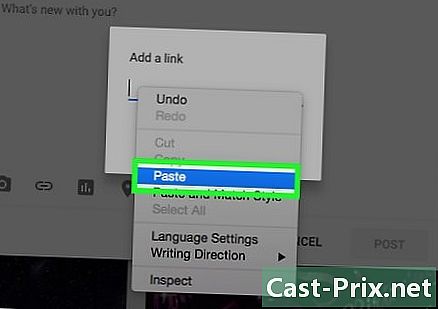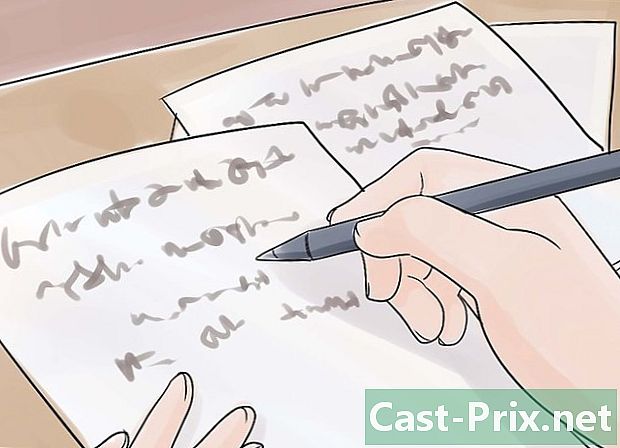كيفية حفظ جهات اتصال Android إلى حساب Google الخاص بك
مؤلف:
John Stephens
تاريخ الخلق:
21 كانون الثاني 2021
تاريخ التحديث:
1 تموز 2024
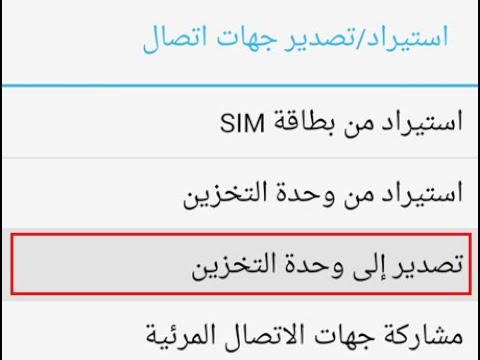
المحتوى
- مراحل
- جزء 1 العثور على جهات الاتصال الخاصة بك
- الجزء 2: نسخ جهات اتصال الهاتف إلى Google
- الجزء 3 تصدير جهات الاتصال الخاصة بك إلى ملف
يتم حفظ جهات الاتصال التي قمت بإضافتها من خلال حسابات مختلفة مثل Google و Whatsapp تلقائيًا في حساباتهم الخاصة. إذا قمت بحفظ جهات الاتصال على جهازك المحمول ، فستحتاج إلى حفظها إذا كنت تريد إعادة تعيين جهازك. أسرع طريقة للقيام بذلك إذا كنت تستخدم نظام Android الأساسي هي نسخها إلى حسابك في Google.
مراحل
جزء 1 العثور على جهات الاتصال الخاصة بك
-

افتح تطبيق جهات الاتصال. تختلف هذه الخطوة اعتمادًا على الشركة المصنعة لجهازك والتطبيق الذي تستخدمه لتسجيل جهات الاتصال الخاصة بك. -

اضغط على ⋮ أو أكثر. هذا الزر هو عادة في الزاوية اليمنى العليا. -

انقر فوق إظهار جهات الاتصال أو إظهار الخيارات. قد تحتاج إلى إدخال الإعدادات أولاً. يمكن أن تتغير الكلمات الموجودة على الزر حسب جهازك. -

افتح حساب لرؤية جهات الاتصال. عند تحديد حساب ، سترى جميع جهات الاتصال التي قمت بحفظها هناك. يتم تسجيل جميع المتصلين بحسابك تلقائيًا ويمكنك استعادتها في كل مرة تقوم فيها بتسجيل الدخول مرة أخرى.- على سبيل المثال ، إذا قمت بالنقر فوق واتس ابسترى جميع جهات اتصال Whatsapp الخاصة بك. تم تسجيلهم على خوادم التطبيقات ، لذلك لا داعي للقلق بشأن عمل نسخة احتياطية.
-

اضغط على الهاتف. سيتيح لك ذلك الوصول إلى جميع جهات الاتصال المحفوظة على جهازك. هذه هي تلك الموجودة مباشرة في ذاكرة هاتفك وتحتاج إلى حفظها في حساب آخر مثل Google أو تصديرها إلى ملف. سيتم مسح جهات الاتصال المخزنة في ذاكرة الهاتف إذا عدت إلى إعدادات المصنع.
الجزء 2: نسخ جهات اتصال الهاتف إلى Google
-

افتح تطبيق جهات الاتصال. يسمح لك بمشاهدة جميع الأرقام التي قمت بتخزينها مباشرة في ذاكرة الجهاز.- لاحظ أن المصطلحات الواردة في هذا القسم قد تختلف باختلاف الشركة المصنعة للهاتف. بعض الميزات التي تمت مناقشتها هنا قد لا تكون متاحة على جميع الأجهزة.
-

انقر فوق المزيد أو ⋮. -

اضغط على الإعدادات أو إدارة جهات الاتصال. -

انقر فوق نقل جهات الاتصال إلى أو نسخ. تختلف مصطلحات هذا الخيار حسب جهازك. ابحث عن الأداة التي تسمح لك بنقل جهات الاتصال الخاصة بك من حساب إلى آخر.- إذا لم تتمكن من نسخها إلى حسابك في Google ، فيمكنك دائمًا تصديرها كملف يمكنك تحميله على Google.
-

اضغط على الهاتف في القائمة من. إذا طُلب منك اختيار الحساب الذي تريد نقل جهات اتصالك منه ، فاختر ذاكرة هاتفك. -

حدد حساب جوجل اختر الحساب الذي تهتم به من قائمة الحسابات التي تريد نقل جهات اتصالك إليها. سيتيح لك ذلك التأكد من رؤيتها مرة أخرى عند تسجيل الدخول إلى حسابك في Google مرة أخرى ويمكنك الوصول إليه من contacts.google.com. -

اضغط نسخ أو موافق. سيبدأ نسخ جهات الاتصال الخاصة بك على حساب Google الخاص بك. قد يستغرق هذا بعض الوقت إذا كان عليك نسخ العديد من جهات الاتصال. -

اراك على contacts.google.com. يمكنك بعد ذلك التحقق من أن جهات الاتصال الخاصة بك قد تم حفظها هناك. -

تسجيل الدخول إلى حسابك في Google. افتح نفس الحساب الذي قمت بنسخ جهات الاتصال الخاصة بك إليه. -

ابحث عن جهات اتصالك المضافة حديثًا. إذا رأيتهم ، فهذا يعني أنك سجلتهم من هاتفك. قد تضطر أيضًا إلى الانتظار قليلاً حتى تتم مزامنة جهات الاتصال الجديدة.
الجزء 3 تصدير جهات الاتصال الخاصة بك إلى ملف
-

افتح تطبيق جهات اتصال الهاتف. إذا لم تتمكن من نسخها مباشرةً إلى حسابك في Google ، فيمكنك أيضًا تصديرها كملف قبل تحميلها على حسابك في Google. -

اضغط على ⋮ أو أكثر. -

انقر فوق إظهار جهات الاتصال أو إظهار الخيارات. قد تضطر إلى إدخال الإعدادات أولاً. -

اضغط على الهاتف. سيتيح هذا للتطبيق عرض جهات الاتصال المخزنة على هاتفك فقط ، جهات الاتصال التي تريد عمل نسخة احتياطية لها. -

اضغط على ⋮ أو أكثر. -

اضغط على الإعدادات أو إدارة جهات الاتصال. -

انقر فوق استيراد / تصدير أو حفظ. -

اضغط تصدير. -

اضغط على ذاكرة الهاتف. سيؤدي هذا إلى حفظ جهات الاتصال على الجهاز إلى الملف. -

اضغط على جهات الاتصال للتصدير. إذا كنت تستطيع ، انقر فوق جهات الاتصال التي تريد تصديرها. نظرًا لأنك مقيد بجهات الاتصال المحفوظة على جهازك ، فيمكنك عادة النقر مباشرة على اختر الكل. -

انتظر حتى يتم إنشاء الملف. سترى إشعارًا يظهر في أعلى الشاشة عند اكتمال تصدير قائمة جهات الاتصال. -

اضغط على ⋮ أو المزيد في التطبيق. -

اضغط على الإعدادات أو إدارة جهات الاتصال. -

اضغط استيراد / تصدير. -

اضغط استيراد. -

أدخل حساب Google الخاص بك. سيساعد هذا في ضمان إضافة جهات الاتصال المستوردة مباشرة إلى حسابك في Google. -

اضغط على ملف جهات الاتصال. اضغط على الملفات التي أنشأتها للتو عندما يصبح ذلك ممكنًا. سيؤدي هذا إلى تحميل قائمة جهات الاتصال في الملف إلى حسابك في Google ، مما سيوفرها على خوادمهم. -

اراك على contacts.google.com. -

تسجيل الدخول إلى حسابك في Google. افتح نفس الحساب حيث يمكنك فقط استيراد جهات الاتصال الخاصة بك. -

العثور على الأرقام. ابحث عن جهات الاتصال التي استوردتها للتو من هاتفك. إذا رأيتهم ، فستعرف أنهم قد تم حفظهم الآن بشكل آمن في حساب Google الخاص بك.- قد يكون من الضروري الانتظار قليلاً حتى تتم مزامنة القائمة مع حسابك.